电脑上不显示移动硬盘怎么办
发布时间:2016-12-26 12:52
在有些时候我们的电脑上不显示移动硬盘了,这该怎么办呢?那么下面就由小编来给你们说说电脑上不显示移动硬盘的解决方法吧,希望可以帮到你们哦!
电脑上不显示移动硬盘的解决方法:
1.首先我们来看一下在电脑出现故障时插入移动硬盘时的情况,会发现只显示部分盘符,由于我的移动硬盘被分成四个分区,而在此只显示两个盘符。
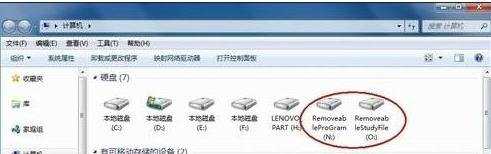
2.右键单击“计算机”,从弹出的菜单中选择“管理”项。接着在无法正常显示的磁盘上右击,从弹出的菜单中选择“更改驱动器号和路径”。
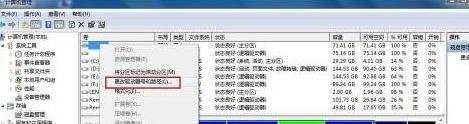
3.在打开的窗口中点击“添加”按钮,然后为当前分区指定一个“盘符”,并点击“确定”按钮。
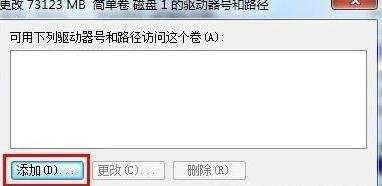

4.然后就会发现相应的分区可以正常显示啦。
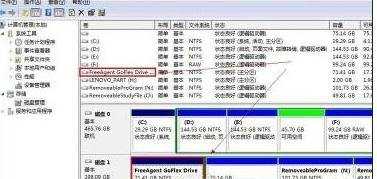
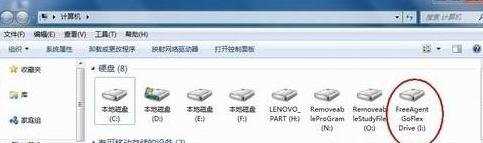

电脑上不显示移动硬盘怎么办的评论条评论